Cara Praktis Membuat Soal di Google Form Lengkap

Selamat datang kembali sobat semua pengunjung blog saya yang menyajikan berbagai artikel tentang dunia komputer dan jaringan, baik teori maupun artikel praktis. Pada kesempatan ini saya akan mencoba membuat artikel tentang Cara Praktis Membuat Soal di Google Form.
Google Form Solusi Belajar Dari Rumah
Saat ini kita ketahui bahwa semua bentuk pekerjaan diarahkan untuk dapat dikerjakan secara online, terlebih pada saat pandemi covid-19. Belajar atau bekerja dari rumah menjadi pilihan yang tepat untuk dilakukan, proses pembelajaran yang biasanya tatap muka, kini harus berganti dengan belajar dari rumah.
Semua orang terus berupaya untuk memahami dunia teknologi, khususnya memilih aplikasi apa yang akan digunakan untuk proses pembelajaran, salah satu solusi sederhana yang hadir dan banyak digunakan oleh orang lain adalah membuat soal di google form. Dengan fitur yang dimilikinya, google form telah bisa membuat kegiatan ujian online secara mudah dan dapat dipahami oleh orang awam sekalipun.
Baca juga artikel tentang :
Mudahnya Belajar Google Form
Namun tidak sedikit yang merasa sulit karena kurangnya pemahaman atau penjelasan yang terlalu berat bagi para pemula, maka dari itu saya akan mencoba menjelaskan kembali artikel tentang membuat soal di google form. Tentunya dengan penjelasan yang mudah-mudahan dapat dipahami oleh sobat semua yang masih awam akan fitur dari google form.
Bagaimana cara mempelajari google form ?
Untuk memulai belajar google form, sobat semua harus memiliki akun di google, atau sebuah email yang di buat di google, silahkan kunjungi artikel saya tentang cara membuat email di google. Kemudian sobat harus memahami bahwa google form merupakan bagian yang tidak dapat terpisahkan dari layanan google drive.
Bila sobat adalah pengguna dari gadget android, tentunya secara otomatis telah memiliki akun email dari google, tinggal pergunakan email tersebut untuk membuat soal di gogle form. Dengan catatan sobat semua mengetahui username dan password dari akun email tersebut. Karena tidak jarang seiring waktu suka banyak yang lupa.
Layanan google drive telah banyak perkembangan,bila dulu hanya terdapat google docs, sheet dan slide, saat ini telah muncul fitur baru diantaranya Google form, google site, google my map, apps script dll, yang tidak dapat saya bahas pada artikel ini.
Langkah Praktis Membuat Soal di Google Form
1. Login ke Akun Google Drive
- Silahkan untuk masuk ke alamat link https://drive.google.com
- Setelah masuk di halaman dashboard google drive, langkah pertama adalah membuat folder sebagai tempat untuk soal google form
- Klik tombol "+ New" kemudian pilih Folder berikan nama dari folder misal : SOAL UJIAN.

|
| Membuat folder di google drive |
2. Buat Google Form Baru
- Kemudian klik pada folder SOAL UJIAN
- Lanjutkan dengan membuat Form dengan mengklik Google Form - Blank Form
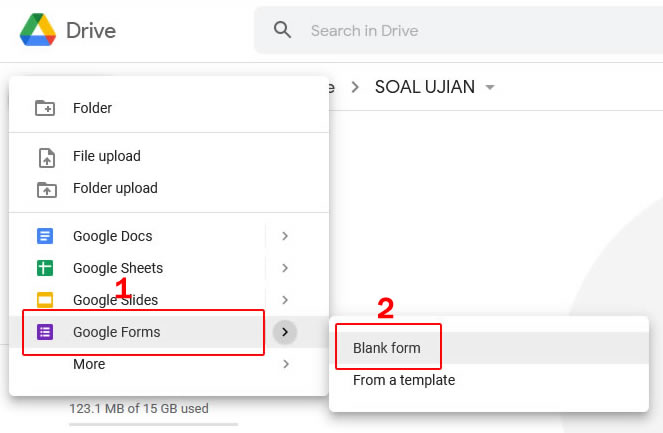
|
| Membuat form baru |
3. Setting General dan Quizzes
- Sebelum ke pembuatan soal, kita harus masuk ke Menu Setting, klik tombol gear di sudut kanan atas.
Pada Tab General pilih Limit to 1 response (jika soal dikerjakan 1 kali saja)
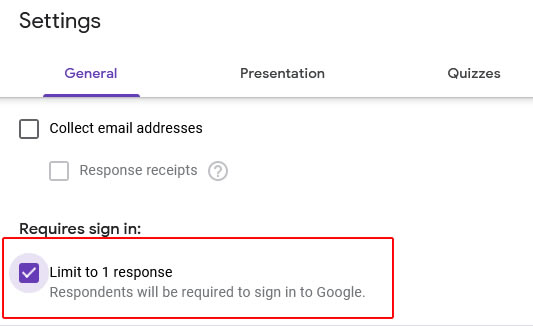
|
| Limited to 1 response |
Pada Tab Quizzes Aktifkan beberapa fitur berikut :
Make this a quiz (agar soal dijadikan bentuk soal)
Immediately after each submission (memeriksa secara langsung/otomatis)
Missed question (memperlihatkan kesalahan setelah soal di jawab)
Correct answers (memperlihatkan penjelasan setelah soal di jawab)
Point value (memperlihatkan jumlah perolehan nilai)
- Setelah di atur klik Save
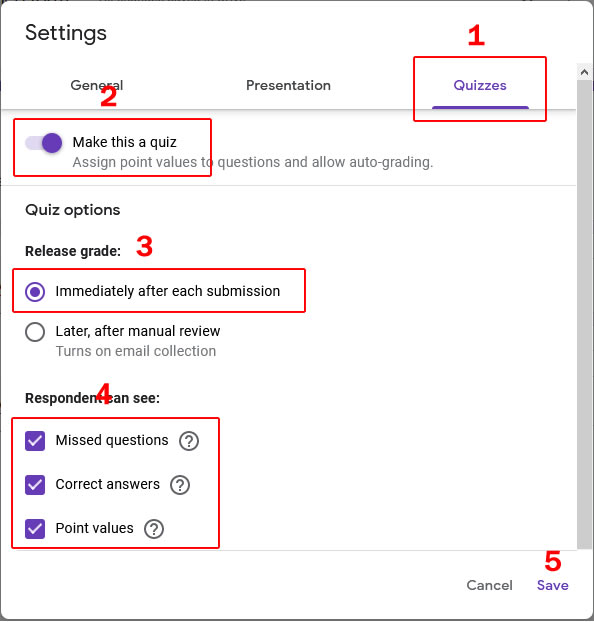
|
| Pengaturan quize google form |
Pembuatan Soal Biasa Google Form
- Tentukan judul dan deskripsi dari form yang akan dibuat

|
| Judul dan deskripsi google form |
- Langkah selanjutnya adalah membuat beberapa soal
- Berikut adalah 3 bentuk soal mata pelajaran Matematika yang akan saya buat sebagai contoh. Untuk jenis soal biasa dan soal bergambar.
- Masukan soal pada bagian Untitled Question dan pilih tipe input Multiple choice
- Kemudian ketikan jawaban ada bagian nomor 3
- Pilih kunci jawaban dan nilai soal pada bagian nomor 4
- Pilih tanda pada nomor 5 untuk mengaktifkan fitur Shuffle option order (agar soal dapat tampil secara acak)
- Aktifkan fitur Required agar soal menjadi wajib untuk diisi.
Nilai x dari persamaan linier 7x+23=4x-1 adalah ….
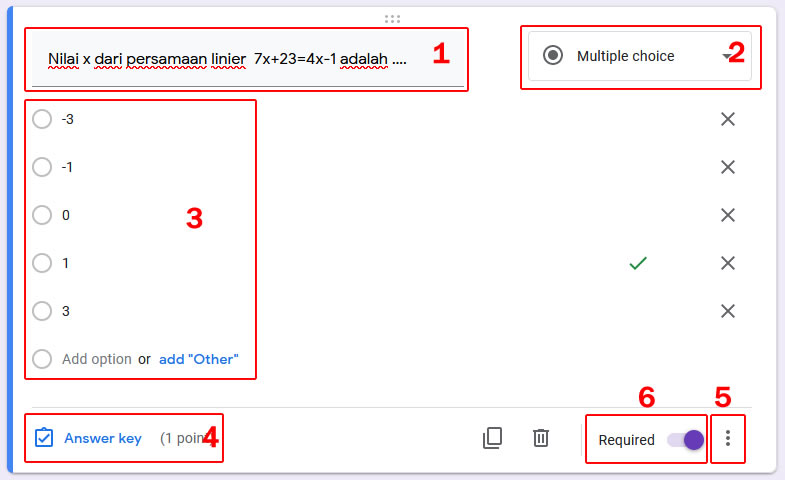
|
| Pengaturan quize di google form |
Pengaturan Jawaban Soal pada Google Form
- Jika diperlukan, selain menentukan pilihan jawaban (Answer Key), kita dapat mengaktifkan umpan balik (feedback) pada setiap soal, fungsinya adalah kita bisa memberikan umpan balik benar atau salah, atau memasukan pembahasan pada setiap soal yang dibuat.
- Contoh saya akan memasukan umpan balik di bawah ini pada:
Incorrect answer : Jawaban anda Salah
Correct answer :
Jawaban anda benar
Pembahasan :
7x+23=4x-1
7x+2=3(4x-1)
7x+2=12x-3
7x-12x=-3-2
-5x=-5
- Anda juga bisa memasukan alamat link atau video pada fitur feedback
- Lihat pada gambar di bawah ini
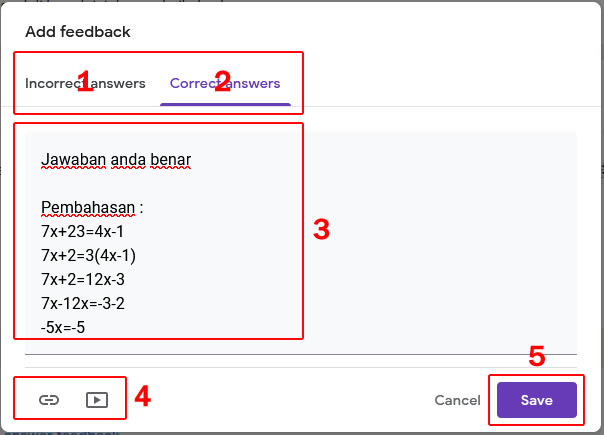
|
| Pengaturan umpan balik (feedback) |

|
| View score soal google form |
Membuat Soal Bergambar di Google Form
- Karena Google Form tidak memiliki fitur Equation atau fitur untuk penulisan rumus-rumus Matematika, maka kita bisa gunakan gambar sebagai soal atau sebagai jawaban. Berikut akan saya buat contoh soal bergambar.
- Siapkan gambar untuk soal dan gambar untuk masing-masing jawaban.
Perhatikan soal di bawah ini :

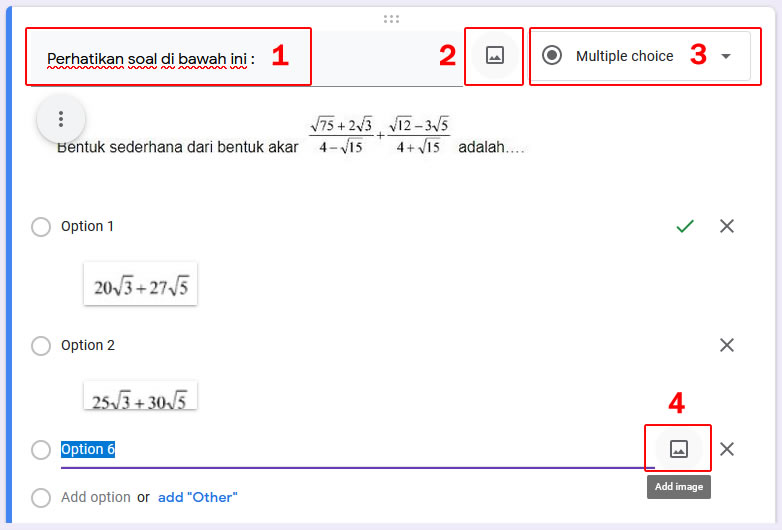
|
| Pengaturan soal bergambar |
- Berikut adalah tampilan soal bergambar
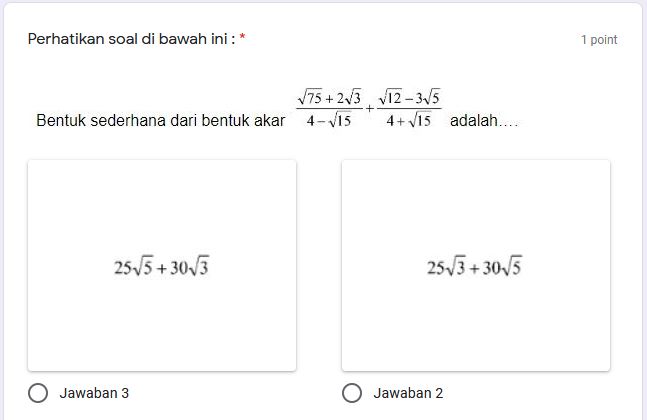
|
| Tampilan soal bergambar |
Untuk soal dengan video dapat anda coba dengan langkah yang persis dengan soal di atas. Demikian penjelasan singkat tentang Cara Praktis Membuat Soal di Google Form. Semoga bisa bermanfaat dan apabila terdapat hal yang tidak dipahami, silahkan untuk meninggalkan pesan pada kolom komentar.